- Kaks kõige enam kasutatavat seadet - telefon ja arvuti - ei tohiks teie tähelepanu pärast konkureerida.
- Vaadake neid näpunäiteid tekstsõnumite saatmiseks ja vastuvõtmiseks Windows 10 töölaualt lahkumata.
- Muutke nende abil elu veelgi lihtsamaks Parim automaatne SMS-saatja tarkvara arvuti jaoks.
- Ärge häbenege meie uurimist Tehnilised juhendid käepärasemate lahenduste leidmiseks oma digitaalse reisi täiustamiseks.

See tarkvara hoiab teie draiverid töökorras ja hoiab teid kaitstud tavaliste arvutivigade ja riistvaratõrgete eest. Kontrollige kõiki draivereid nüüd kolme lihtsa sammuga:
- Laadige alla DriverFix (kinnitatud allalaadimisfail).
- Klõpsake nuppu Käivitage skannimine leida kõik probleemsed draiverid.
- Klõpsake nuppu Draiverite värskendamine uute versioonide saamiseks ja süsteemi talitlushäirete vältimiseks.
- DriverFixi on alla laadinud 0 lugejaid sel kuul.
Arvutid ja mobiiltelefonid on iga aastaga üha enam ühendatud, eriti Windows 10 ja selle ristühilduvusega.
Ja üks levinumaid küsimusi, mis inimestel on, on see, kuidas saata teksti sõnumid arvutist mobiiltelefoni? Nii valmistasime selles artiklis ette paar viisi.
Kuidas saata tekstisõnumeid Windows 10-st?
1. Saatke sõnumeid Mailbirdi kaudu

Võite olla tuttav selle populaarse e-posti kliendiga, mis pakub palju funktsioone, sealhulgas meilide sünkroonimine, kohandatavad paigutused, intuitiivne liides ja sujuv integreerimine paljude kolmandate osapoolte rakendustega.
Rääkides sellest, mida te võib-olla ei teadnud, on see, et integreerides saate Windows 10-s tekstsõnumeid saata ja vastu võtta Mailbird - võitja 2020. aasta populaarseim postialternatiiv, koos WhatsApp.
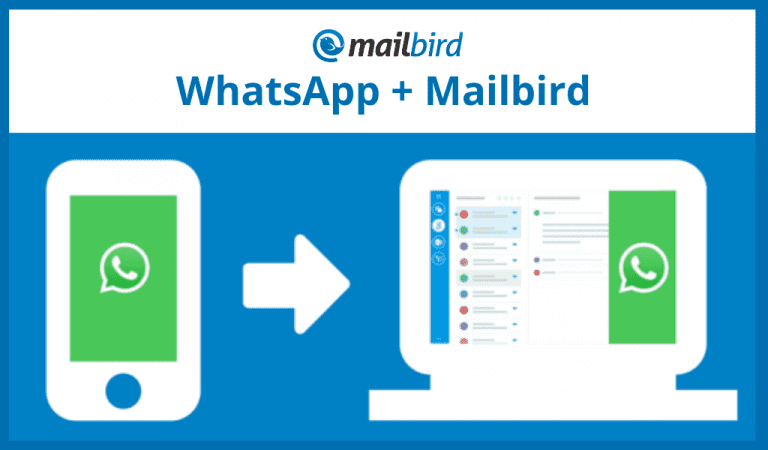
Tegelikult saate teha rohkem kui lihtsalt SMS-i saata, ühendades need kaks; saate lisada kiirsuhtluse otse oma töölauale vältida seadmete vahetamist, tähelepanu hajumist ja säästa aega ja vaeva.
Vaatame seda kiiresti põhijooned:
- Unified Inbox kõigi kontode e-kirjade haldamiseks
- Lihtne, puhas ja intuitiivne kasutajaliides koos paljude kohandamisvõimalustega (tasuta Windowsi jaoks mõeldud värviteemad ja paigutused)
- Sujuvad rakenduste integreerimised (sh Facebook, Twitter, Whatsapp, Dropbox, Google Calendar, Asana ja palju muud)
- Funktsioonide edasilükkamine oluliste kommunikatsioonide prioriteetseks muutmiseks ja eraldamiseks
- Kiirlugeja ja kohandatud helid e-posti ja / või vestlusteatiste jaoks
- Võimas manuste otsimise funktsioon
- Intuitiivsed kiirklahvid arhiivimiseks, koostamiseks, vastamiseks ja edastamiseks
- Mitmekeelne, 24/7, tasuta tugi

Maililind
Mailbirdiga on e-posti saatmine lihtne ja sõnumite saatmine otse Windows 10 arvutist.
Külastage veebisaiti
2. Saatke sõnumeid Windowsi e-posti rakenduse kaudu
Ilmselt on lihtsaim viis arvutist mobiiltelefoni sõnumite saatmiseks e-posti teel. Selleks järgige lihtsalt neid juhiseid.
- Avatud Windows 10 meilirakendus
- Kliki Uus kiri
- Nüüd sisestage lihtsalt number, millele soovite tekstsõnumi saata, ja sisestage oma teenusepakkuja kood.
- Siin on mõnede populaarsete pakkujate sõnumikoodid:
- Alltel: @ message.alltel.com (või piltsõnumite jaoks @ mms.alltelwireless.com)
- AT&T: @ text.att.net
- Sprint: @ messaging.sprintpcs.com
- T-Mobile: @ tmomail.net
- Verizon: @ vtext.com (või fotode ja video jaoks @ vzwpix.com)
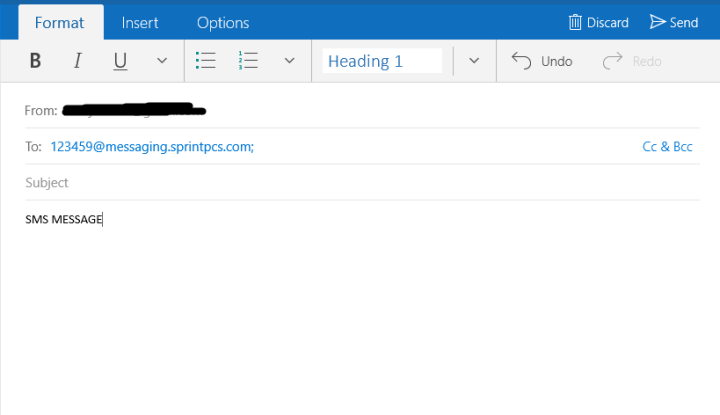
- Kirjutage sõnum tavalise meilina ja vajutage lihtsalt Saada
Kui teie sõber vastab teie tekstsõnumile, saate selle ka oma postkasti.
3. Saatke sõnumeid operaatori veebisaidi kaudu

Paljud mobiilsideoperaatorid pakuvad teile võimalust oma arvutist tasuta SMS-sõnumeid saata. Olenevalt operaatorist saate tekstsõnumeid saata teistele selle operaatori teenuste kasutajatele või isegi teiste võrkude kasutajatele.
Nii et minge lihtsalt oma operaatori veebisaidile, logige sisse oma kontole, leidke tekstisõnumite saatmise võimalus ja saatke tekstsõnum arvutist.
4. Kasutage tasuta SMS-i veebisaiti

Sõna otseses mõttes on terve hulk veebisaite, mis pakuvad võimalust SMS-sõnumeid tasuta saata. Kuid mõne neist veebisaitidest pole alati parim lahendus, sest paljud neist on pettused.
Ja isegi legitiimidel on omad miinused, näiteks pommitatakse teid paljude reklaamidega, te ei saa tekstisõnumite saidile otse saamiseks peate jätma oma isikliku teabe, mis pole nii soovitatav.
Aga kui soovite siiski kasutada tasuta SMS-i veebisaiti, siis mõned paremad on Saada SMS kohe, Tasuta SMS ja Txt2day.
Kas teate mõnda muud tõhusat viisi? SMS-sõnumeid saata arvutist?
Kui teete seda, rääkige meile sellest allpool olevas kommentaaride jaotises.
Korduma kippuvad küsimused
Jah, populaarne meetod on kasutades rakendust Teie telefon mille saate alla laadida Microsofti poest. Kui teil on poega probleeme, vaadake seda täielikku tõrkeotsingu juhendit.
Üks lihtsamaid viise arvutist SMS-ide saatmiseks on Windows Live Maili algse funktsiooni kasutamine. Siit leiate samm-sammult protseduuri.
Cortanat saate kasutada oma Windows 10 arvutis kiirsuhtluseks. Selle seadistamiseks järgige selle üksikasjaliku juhendi lihtsaid samme.

